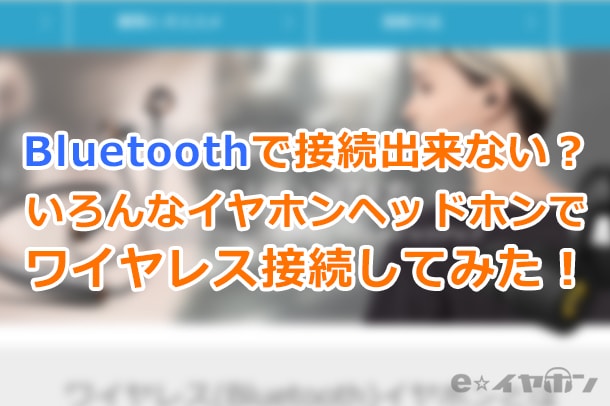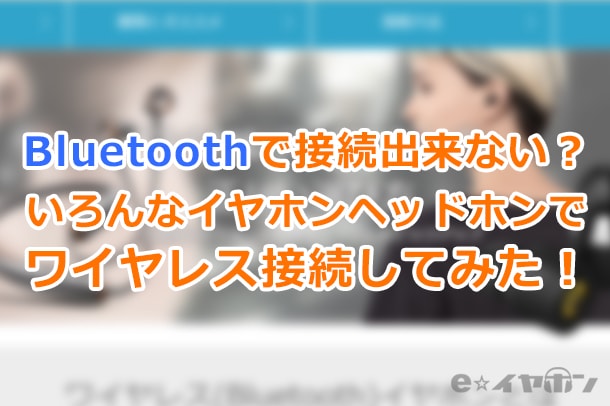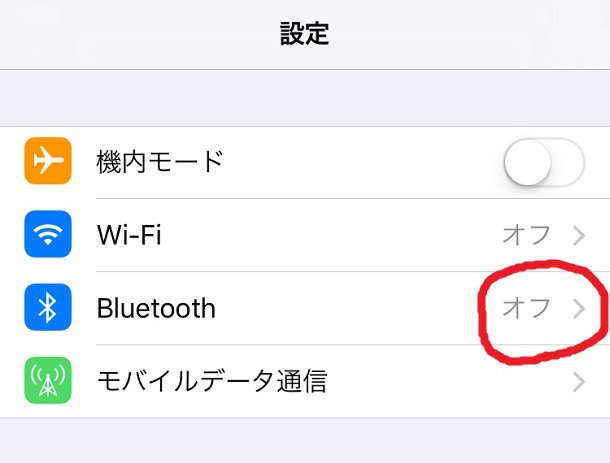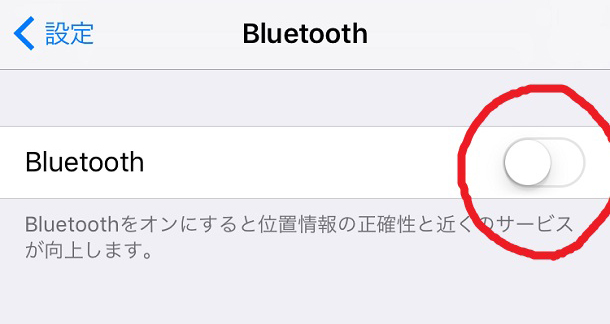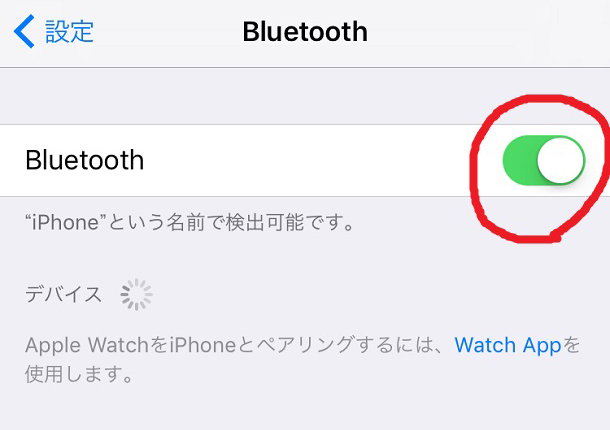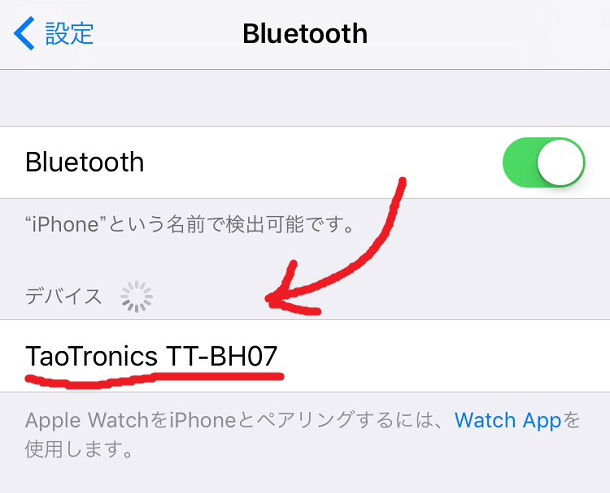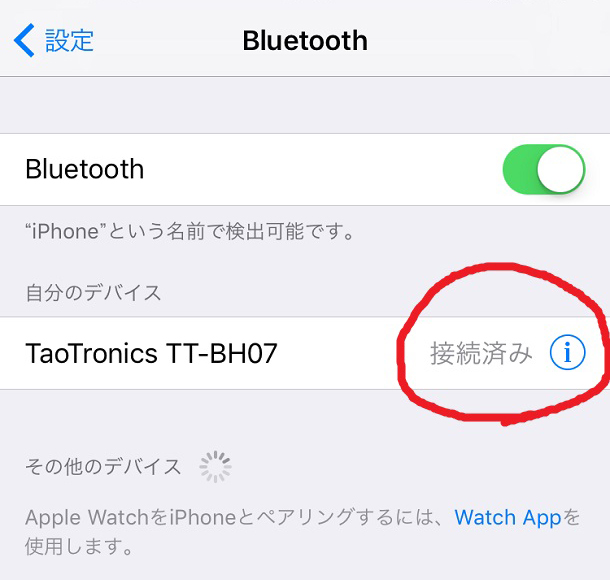iPhoneがイヤホン端子を廃止して以来、続々とワイヤレスイヤホンやヘッドホンが発売されていますね。今の主流はすっかりBluetooth(ブルートゥース)接続のワイヤレスタイプ! 僕もかつては「音質を気にするなら有線接続! ワイヤレス許すまじ!」って感じでしたが、今はイヤホンもヘッドホンもワイヤレスを使っています。(モチロン有線のイヤホン・ヘッドホンも使います!)
・Bluetoothの使い方が分からない!
・ペアリングってなに? どうやって接続するの?
・設定めんどくさいんでしょ?
そんなお客様のお声にお応えします! 大丈夫! とっても簡単なんですよ!
Bluetoothでつながらない? いろんなイヤホンヘッドホンでワイヤレス接続してみた!
Bluetoothってそもそも何?
Bluetoothは、2.4GHz帯の電波を用いて情報のやり取りをする近距離無線通信規格のひとつです。ノートパソコンやマウス、キーボードにも採用されています。元々は1994年にスウェーデンのエリクソン社の社内プロジェクトとして開発が始まりました。
接続=ぺアリングのいろいろ
Bluetoothの機器はスマホとイヤホン、スマホとヘッドホンなどと組み合わせて「ペア」で使うことが基本です。ワイヤレス接続を確立するためには「ペアリング」という操作が必要です。
中には「マルチペアリング」といって複数の機器とのペアリングを記憶しておくことのできる機種もあります。さらに「マルチポイント」という“同時に”複数の機器との接続に対応している機種もあります。マルチポイントに対応していると、1台のイヤホンを個人と会社のスマホに同時つないでおいて、どちらかで着信があると、そちらが自動的に優先されて電話に出られる……という使い方ができるのです。
実際のBluetooth接続の手順
手順1:プレイヤー側(送信側)のBluetoothをONにしておく。
手順2:イヤホン側(受信側)の電源を入れてペアリングモードにする。
手順3:プレイヤー側(送信側)でイヤホン側(受信側)の機種を選択する。
手順1:
プレイヤー側(送信側)のBluetoothをONにしておく。
iPhoneの場合
※以下の画像はiPhoneのスクリーンショットです
(1)設定を開く。
(2)設定のBluetoothをタップする。
(3)BluetoothをONに切り替える。
※画像ではiPhone 6sを使っています! バージョンによって見た目が少し違うかもしれません
手順2:
イヤホン側(受信側)の電源を入れてペアリングモードにする。
ペアリング、すなわち、接続を確立するためのモードです! この工程でつまづきがちですね。電源を入れて終わり、ではないんです。ほとんどの機器の場合、電源OFF時の状態から電源ボタンを長押しつづけることで、ペアリングモードになることが多いです。ランプがなかったり、電源スイッチではなく再生停止のボタンであったりといろいろありますが、大体が電源OFF時からの長押しです!
左右がケーブルでつながっていない完全ワイヤレスイヤホンは、イヤホンを充電ケースに入れた状態で左右のイヤホンの側面(ケースに入れている状態で上を向いている面)を長押しするとペアリングモードに入ることが多いです。しかし、機種によって異なるので、詳しくは取扱説明書を確認してみてください。
タオトロニクス「TT-BH07」の場合
プラントロニクス「Voyager Edge」の場合
プラントロニクス「M70」の場合
EARIN「M-1」の場合
Beats「Studio Wireless」の場合
スカルキャンディー「Grind Wireless」の場合
AKG「Y50BT」の場合
オーディオテクニカ「ATH-DSR9BT」の場合
ワンポイントアドバイス☆
イヤホンやヘッドホンを装着した状態で電源を入れたり、ペアリングモードにすると、イヤホン、ヘッドホンから音声ガイダンスが流れる機種もあります。「パワーオン」や「ペアリング」、「コネクティッド」と音声で状態を教えてくれる場合があります!
手順3:
プレイヤー側(送信側)でイヤホン側(受信側)の機種を選択する。
iPhoneの場合
(1)ペアリングしたい機器を探す
(2)機器の名前をタップする
ワンポイントアドバイス☆
2回目以降の接続は手順2のペアリングの工程を飛ばして、送信側、受信側の電源を入れるだけで接続するものが多いです。うまく接続できない場合は、ペアリングをしなおしましょう!
どうですか? 結構カンタンですよね?
まれに、「ここがペアリンングスイッチなの!?」と、意外な部分にスイッチが隠されていることがありますが、ほとんどは上記パターンで接続できます! これで貴方もペアリングマスター!
動画でも詳しく説明しています!
レッツ! ワイヤレス!
↓その他おすすめ記事はこちら!↓
【最新版】完全ワイヤレスイヤホン おすすめ29選|専門店スタッフが厳選!

【最新版】おすすめの骨伝導イヤホンをご紹介!耳を塞がず音楽を楽しめる!
以上!
はまちゃん(eear_hamachan)がお知らせいたしましたー!

メディアコンテンツ部 チーフクリエイター
e☆イヤホン東京秋葉原事務所に勤務!
身長180cm!
髪の毛は伸ばして寄付する、
へアドネーションしてます!
SNS・YouTube・ブログ等々担当してます!
あんまり知られてませんが、お料理するの好きです☆
【YouTube】
チャンネル
https://www.youtube.com/user/eearphone
店舗案内
秋葉原店 本館

大阪日本橋本店

名古屋大須店

仙台駅前店